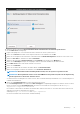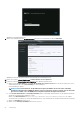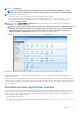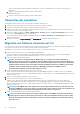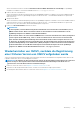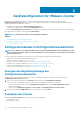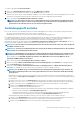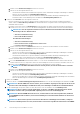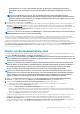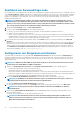Install Guide
Table Of Contents
- OpenManage Integration for VMware vCenter Version 4.2 Web-Client-Installationsanleitung
- Einführung
- OpenManage Integration for VMware vCenter-Lizenzierung
- Wichtige Hinweise zu Referenzzwecken
- Hardwareanforderungen
- Softwareanforderungen
- Portinformationen
- Voraussetzungs-Checkliste
- Installieren, Konfigurieren und Aktualisieren von OMIVV
- Bereitstellen der OMIVV OVF unter Verwendung des vSphere-Web-Clients
- HTTPS-Zertifikat hochladen
- Registrieren von vCenter Server durch Nicht-Administratorbenutzer
- Registrieren der OpenManage Integration for VMware vCenter und Importieren der Lizenzdatei
- Aktualisieren eines registrierten vCenters
- Überprüfen der Installation
- Migration von früheren Versionen auf 4.2
- Wiederherstellen von OMIVV, nachdem die Registrierung einer früheren Version von OMIVV aufgehoben wurde
- Gerätekonfiguration für VMware vCenter
- Zugriff auf Dokumente von der Dell EMC Support-Website
- Zugehörige Dokumentation

Dienst deaktiviert ist. In einem solchen Fall wird empfohlen, die Aktionen des Verbindungsprofilassistenten
abzuschließen, die Bestandsaufnahme auf den Hosts durchzuführen und dann das Verbindungsprofil erneut zu
prüfen.
ANMERKUNG: Möglicherweise sehen Sie, dass der Verbindungstest für den Host fehlschlägt und darauf
hingewiesen wird, dass ungültige Anmeldeinformationen eingegeben wurden, obwohl gültige Anmeldeinformationen
eingegeben wurden. Es kann vorkommen, dass die ESXi den Zugriff blockiert. Warten Sie 15 Minuten und versuchen
Sie dann erneut, die Verbindung zu testen.
8. Zur Erstellung des Profils klicken Sie auf Weiter.
Nachdem Sie auf „Weiter“ klicken, werden alle Details, die Sie in diesem Assistenten eingeben, gespeichert, und Sie können die Details
über den Assistenten nicht mehr ändern. Sie können weitere Verbindungsprofile für dieses vCenter-Detail über die Seite Profile >
verwalten Verbindungsprofile ändern oder erstellen, nachdem Sie die Konfiguration über den Konfigurationsassistenten abgeschlossen
haben. Siehe Ändern von Verbindungsprofilen im OpenManage Integration for VMware vCenter-Benutzerhandbuch unter
Dell.com/support/manuals. .
ANMERKUNG: Bei Servern, die nicht über eine iDRAC Express- oder Enterprise-Karte verfügen, ist das Ergebnis für den
iDRAC-Verbindungstest Für dieses System nicht anwendbar.
Wenn Hosts einem Verbindungsprofil hinzugefügt werden, wird die IP-Adresse von OMIVV automatisch auf das SNMP Trap-Ziel des
iDRAC des Hosts gesetzt, und OMIVV aktiviert automatisch den WBEM (Web-Based Enterprise Management)-Service für Hosts mit ESXi
6.5 und höher. OMIVV verwendet den WBEM-Service, um den ESXi-Host und die iDRAC-Beziehungen ordnungsgemäß zu
synchronisieren. Wenn die Konfiguration des SNMP-Trap-Ziels und/oder das Aktivieren des WBEM-Service für bestimmte Hosts
fehlschlägt, werden diese Hosts als „nicht konform“ geführt. Informationen zum Anzeigen nicht konformer Hosts, bei denen das SNMP
Trap-Ziel neu konfiguriert werden muss und/oder die WBEM Services aktiviert werden müssen, finden Sie unter Berichterstattung und
Festsetzen der Kompatibilität für vSphere Hosts im OpenManage Integration for VMware vCenter-Benutzerhandbuch unter
Dell.com/support/manuals. .
Planen von Bestandsaufnahme-Jobs
Sie können den Bestandsaufnahmen-Zeitplan unter Verwendung des Konfigurationsassistenten oder OpenManage Integration unter der
Registerkarte OpenManage Integration > Verwalten > Einstellungen konfigurieren.
ANMERKUNG:
Um sicherzustellen, dass OMIVV weiterhin aktualisierte Informationen anzeigt, wird empfohlen, dass Sie
einen regelmäßigen Bestandsaufnahme-Job planen. Der Bestandsaufnahme-Job erfordert nur minimale Ressourcen und
wirkt sich nicht negativ auf die Hostleistung aus.
ANMERKUNG: Ein Gehäuse wird automatisch erkannt, sobald die Bestandsaufnahme für alle Hosts ausgeführt wurde.
Wenn das Gehäuse zu einem Gehäuse-Profil hinzugefügt wird, wird die Bestandsaufnahme automatisch ausgeführt. In
einer SSO-Umgebung mit mehreren vCenter-Severn wird die Gehäusebestandsaufnahme automatisch bei jedem
vCenter ausgeführt, wenn die Bestandsaufnahme für ein beliebiges vCenter planmäßig ausgeführt wird.
ANMERKUNG: Die Einstellungen auf dieser Seite werden jedes Mal auf den Standardwert zurückgesetzt, wenn der
Konfigurationsassistent aufgerufen wird. Wenn Sie zuvor schon einen Zeitplan für die Bestandsaufnahme konfiguriert
haben, stellen Sie sicher, dass Sie den vorherigen Zeitplan auf dieser Seite vor Abschluss der Assistentenfunktionen
replizieren, damit der vorherige Zeitplan nicht durch die Standardeinstellungen außer Kraft gesetzt wird.
1. Wählen Sie im Erstkonfigurationsassistenten im Fenster Bestandsaufnahme-Zeitplan Bestandsaufnahme-Datenabruf
aktivieren aus, falls dies nicht aktiviert ist. Abrufen von Bestandsaufnahmedaten ist standardmäßig aktiviert.
2. Führen Sie unter Zeitplan für den Abruf von Bestandsaufnahmedaten folgende Schritte durch:
a) Aktivieren Sie die Kontrollkästchen neben den Wochentagen, an denen eine Bestandsaufnahme erstellt werden soll.
Standardmäßig ist die Option Auf alle Tage ausgewählt.
b) Geben Sie in Uhrzeit für Bestandsaufnahme-Datenabruf die Zeit im Format SS:MM ein.
Bei der von Ihnen eingegebenen Zeit muss es sich um die bei Ihnen geltende Ortszeit handeln. Wenn Sie daher beabsichtigen, die
Bestandsaufnahme in der Zeitzone des virtuellen Geräts auszuführen, berechnen Sie den Zeitunterschied zwischen Ihrer Lokalzeit
und der Zeitzone des virtuellen Geräts und geben dann die Zeit entsprechend ein.
c) Klicken Sie auf Weiter, um die Änderungen zu übernehmen und fortzufahren.
Sobald Sie auf "Weiter" klicken, werden alle Details, die Sie in diesem Assistenten angeben, gespeichert. Sie können die Details nicht
mithilfe dieses Assistenten ändern. Sie können die Details zum Bestandsaufnahme-Zeitplan der Hosts über die Registerkarte
Verwalten > Einstellungen ändern, nachdem Sie die Konfiguration über den Konfigurationsassistenten abgeschlossen haben.
Weitere Informationen finden Sie unter Modifizieren eines Zeitplans zum Erstellen einer Bestandsaufnahme im OpenManage
Integration for VMware vCenter User's Guide (Benutzerhandbuch) unter Dell.com/support/manuals.
Gerätekonfiguration für VMware vCenter
29